Android 10 is eindelijk hier en er zijn een handvol apparaten waarvoor het nieuwste Android 10 OS is uitgerold. De eerste in de lijst is om voor de hand liggende redenen, de Google Pixel-apparaten, en interessant genoeg, alle Pixel-apparaten, d.w.z. de van Pixel 1 tot Pixel 3 (ook de XL-varianten) ontvangen de updates voor de Android 10. Dit kan een beetje jammer zijn voor veel andere OEM-smartphones, aangezien ze amper een jaar oud zijn en nog steeds niet in aanmerking komen voor de Android 10-update. De Android 10 bevat echter ook een aantal problemen en problemen die de vroege gebruikers hebben gemeld. In dit bericht gaan we een van de problemen behandelen en begeleiden we u bij: hoe het probleem met pop-upmeldingen op Android 10 op te lossen.
Volgens berichten over de Pixel-forum verschillende gebruikers hebben gemeld dat er een probleem is met de pop-upmelding op apparaten met Android 10. Het gemelde probleem is eigenlijk dat wanneer je in gesprek bent, de pop-upmelding gewoon niet werkt. Dit wordt erg vervelend in situaties waarin u een andere oproep krijgt en u de meldingsbalk naar beneden moet trekken om te zien wie u belt terwijl u in gesprek bent. In deze handleiding hebben we echter een aantal methoden om dit probleem op te lossen. Dus, zonder verder oponthoud, laten we direct naar het artikel zelf gaan;
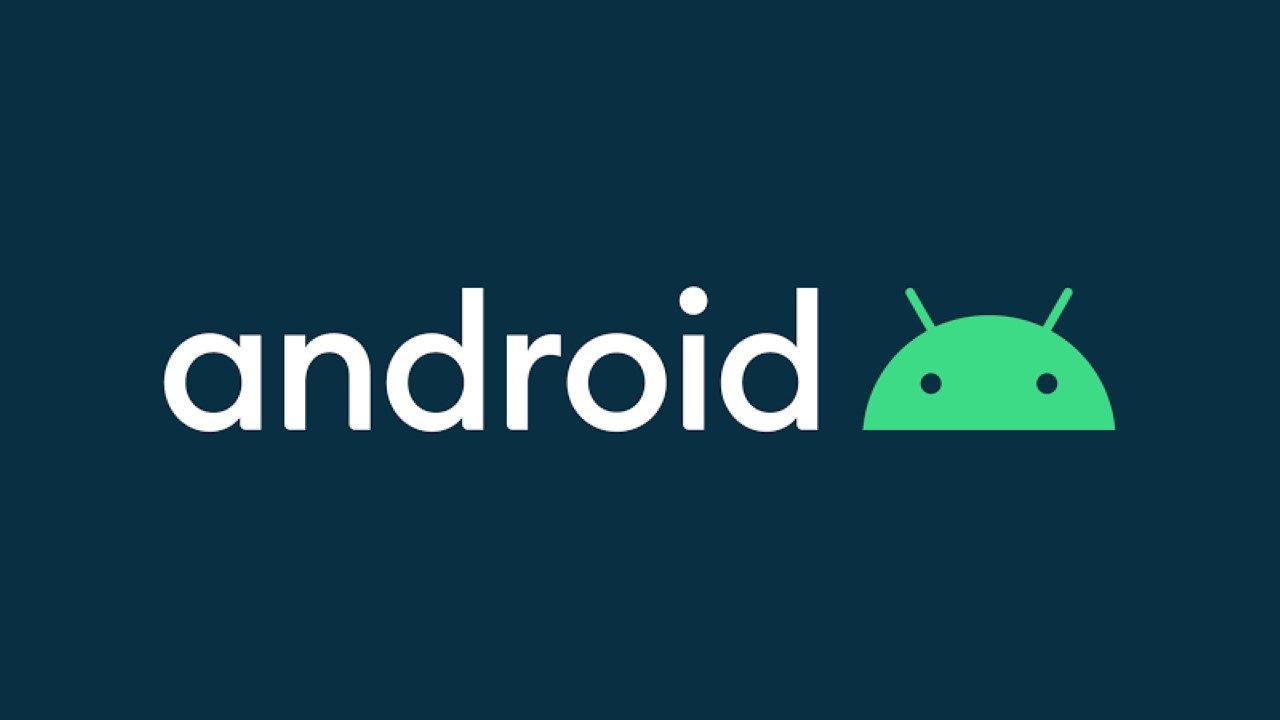
Hoe een probleem met pop-upmeldingen op Android 10 op te lossen?
Bij deze methode hebben we drie methoden waarmee u de problemen met pop-upmeldingen op Android 10 kunt oplossen. De eerste methode is de meest eenvoudige waarbij u moet controleren of u de pop-upmeldingen op uw apparaat of niet. De andere twee methoden zijn de oplossing of oplossing voor het meldingsprobleem.
Methode 1: Schakel de pop-upmeldingen in op Android 10
Als u de gebruiker bent van de Pixel-, OnePlus- of Essential-telefoons, heeft u waarschijnlijk genoten van het nieuwste Android 10-besturingssysteem op uw apparaten. Hieronder vindt u de stappen waarmee u de pop-upmeldingen kunt inschakelen op uw apparaten met Android 10. Merk op dat deze stappen zijn bedoeld om de pop-upmeldingen in te schakelen voor het geval u ze hebt uitgeschakeld of uitgeschakeld.
- Open de Instellingen menu op uw apparaat.
- Ga dan naar Apps en meldingen en dan Alle apps bekijken.
- Tik op de app waarop u de pop-upmeldingen uit de lijst niet kunt ontvangen.
- Tik op de app en ga dan naar Meldingen.
- Onder de Meldingen weergeven menu, zorg ervoor dat u de Pop-upscherm.
- Schakel de Optie voor pop-upscherm als het is uitgeschakeld.
Methode 2: Wijzig de instellingen voor Adaptieve meldingen in Geen
Met de Android 10 zijn er veel nieuwe functies en verbeteringen die bedoeld zijn om het leven van de gebruiker beter te maken. In ieder geval belemmeren deze functies uw meldingspop-ups, dan kunt u ze eenvoudig uitschakelen. Bovendien is er een nieuwe functie genaamd Adaptieve meldingen die bedoeld zijn om de meldingen te verbeteren, maar u kunt deze in ieder geval eenvoudig uitschakelen door de onderstaande methode te volgen;
advertenties
- Ga naar Instellingen>>Apps & meldingen>>Geavanceerd>>Speciale app-toegang.
- Tik vervolgens op Adaptieve meldingen.
- Selecteer hier op Geen keuze
Bovendien heeft het uitschakelen van de functie Adaptieve meldingen deze pop-upmeldingsproblemen voor veel van de gebruikers verholpen en kunt u uzelf aan de lijst toevoegen. Als u het probleem echter nog steeds niet kunt oplossen, kunt u onze derde methode hieronder volgen.
Methode 3: Cache- en opslaggegevens van de app wissen
Lees ook: Cache- en app-gegevens wissen op uw Android-apparaat
Waarschijnlijk is het laatste redmiddel waar we allemaal naar gaan om een niet-reagerende applicatie te repareren, naar de app-informatie-instellingen te gaan en de cache en opslag van die specifieke applicatie te wissen. Houd er echter rekening mee dat het wissen van de cache- en opslaggegevens van apps de instellingen van die specifieke app en al uw informatie die voor die specifieke toepassing is opgeslagen, volledig zal wissen. Maak dus een back-up van alle gegevens, bijvoorbeeld berichten, persoonlijke informatie, enz. Volg de onderstaande stappen om de cache- en opslaggegevens van de applicaties te wissen;
- Ga naar Instellingen app>> Apps & meldingen >> Bekijk alle apps.
- Zoek nu de toepassingen waarmee u te maken krijgt met het probleem met pop-upmeldingen.
- Tik vervolgens op de naam van de app en tik op Opslag & cache.
- Tik ten slotte op “Cache wissen” om de cache te wissen en tik ook op “Lege opslagruimte” om de app te resetten.
U kunt ook eerst de cachegegevens van de app wissen en kijken of het probleem hiermee is opgelost of niet, en vervolgens doorgaan met het wissen van de opslaggegevens van de app.
advertenties
Dus daar heb je het van mijn kant in dit bericht. Ik hoop dat de bovengenoemde methoden het probleem met pop-upmeldingen op Android 10 hebben kunnen oplossen. Aangezien het de vroege versie van Android 10 is, zullen er enkele problemen en problemen zijn die in de loop van de tijd via updates zullen worden opgelost. Laat ons in de reacties weten of dit bericht je heeft geholpen bij het oplossen van de problemen of niet. Tot de volgende post… Proost!












